Suicaの残高不足で改札に引っかかると、なんだか損をした気分になりますよね。
改札を通るときに残高が表示されますが、一瞬だけなので金額を確認できない場合もあります。
実は、Suicaの残高を調べる方法は他にもいくつかありますよ。
改札を通るとき以外で、Suicaの残高が確認できたら便利ですよね。
このページでは、Suicaの残高を確認する方法や利用履歴の見方について、詳しく説明していきます。

Suicaの残高を確認する方法

Suicaに何円入っているのか残金を確認しておけば、残高不足を防ぐことができますよね。
改札機を通った際にもディスプレイにチャージ残額は表示されますが、一瞬なので見逃してしまう可能性もあります。
じっくり残高を確認したいのであれば、別の方法を試しましょう。
Suicaの残高を確認する方法は、以下の通り。
- 改札を通ったときに残高確認
- 駅の自動券売機で残高確認
- 多機能券売機で残高確認
- パソコンで残高確認
- モバイルSuicaで残高確認
- iPhoneのWalletアプリで残高確認
- コンビニで残高確認
- セブン銀行ATMで残高確認
- ローソン銀行ATMで残高確認
- 自販機で残高確認
- ビューアルッテにチャージで残高確認
- アプリで残高確認
Suicaの残高を見る方法はいろいろあります。
ここからは、それぞれの方法ごとに残高を確認する手順について説明していきますね。
改札を通ったときに残高確認する方法![Apple PayのSuicaで支払ったときの改札画面]()

Suicaを一番よく使うのは電車に乗るときだと思います。
改札を通るときに、画面を見れば残高が表示されますよ。
このときに今いくら残っているのかを意識しておくと、降りるときに残高不足になることも減らせますね。
凝視する必要はないですが、確認するくせをつけておくのはいいと思います。
駅の自動券売機で残高確認する方法
Suicaの残高は、駅にある自動券売機でも確認できます。
改札を通る前に立ち寄れるので、電車の時間まで少し余裕があるときは活用しましょう。
駅の自動券売機で残高確認する手順は、以下の通り。
- 駅の自動券売機にSuicaを投入する
- チャージ画面で「ICカード残額」が表示される
- 残高がなければ希望する金額を押してチャージする
ちなみに、JREポイントを持っていれば「ポイントチャージ」することもできます。
チャージ金額は、以下の中から選べますよ。
- 500円
- 1,000円
- 2,000円
- 3,000円
- 5,000円
- 10,000円
駅の券売機で残高確認するときの手順を写真付きで紹介しますね。
まずは券売機の前に立ち、「チャージ(入金)」を押しましょう。
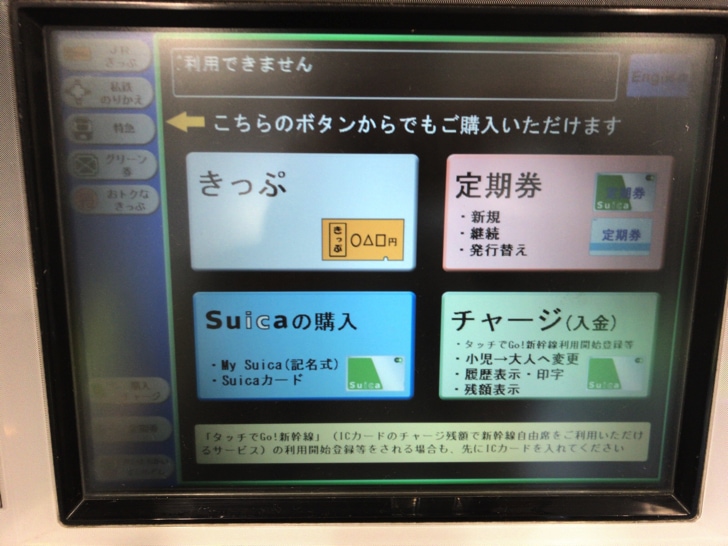
Suicaを券売機に入れてください。
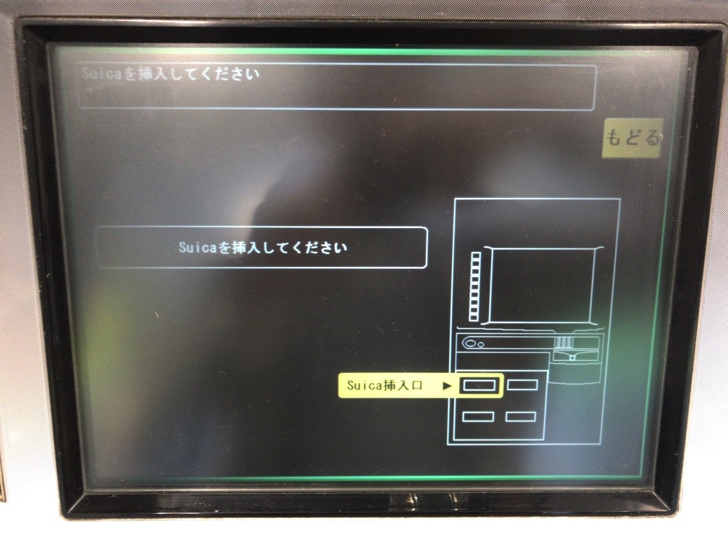
この画面で、右上にSuicaの残高が表示されますね。
この場合は、残高が500円でした。

残高確認だけが目的なら、「とりけし」ボタンを押せばチャージせずに済ますこともできます。
ちなみに、自動販売機での残高確認のやり方はSuicaエリアでなくても同じような手順で行えますよ。
▼ICOCAのエリアでもチャージしようとするときに確認できました。

多機能券売機で残高確認する方法
Suicaの残額確認は、駅にある多機能券売機でもできますよ。
多機能券売機には「Suica」「定期券」「きっぷ」「チャージ」などと表記されているので、見つけやすいと思います。
自動券売機と一緒に並んでいることがほとんどですね。
多機能券売機で残高確認する手順は、以下の通り。
- 多機能券売機でSuicaを投入する
- チャージ画面で「ICカード残額」が表示される
- 残高がなければ希望する金額を押してチャージする
残高を確認する流れやチャージできる金額は、自動券売機とほぼ同じですね。
多機能券売機では、定期券機能のついたビューカードで定期券も購入できるので便利ですよ。
パソコンで残高確認する方法
Suicaの会員メニューサイトにログインすると、パソコン(PC)から残高確認ができます。
パソコンから残高確認する方法は以下の通り。
- 会員メニューサイトにログインして、「SF(電子マネー)利用履歴」を選ぶ
- Suica残高・利用履歴が表示される
Suica残高だけでなく、利用履歴も確認できますよ。
表示されるSuica残高・利用履歴は、26週前~前日までの100件です。
モバイルSuicaやiPhoneのSuicaアプリで残高確認する方法![JRE POINTからSuicaにチャージする手順]()
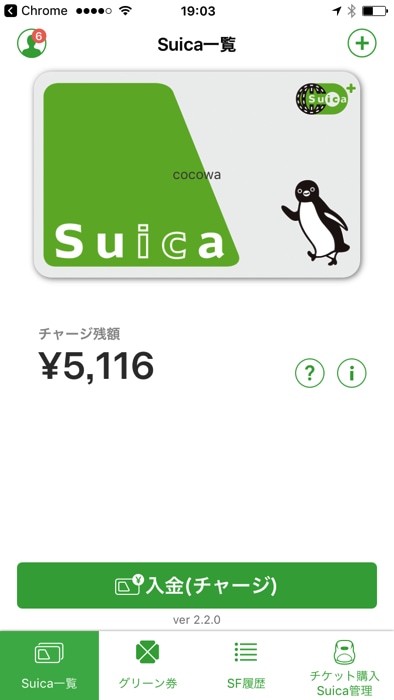
Androidで使えるモバイルSuicaに登録しておけば、いつでもどこでも残高を確認できますよ。
iPhoneからも、Suicaアプリで残高確認ができます。
スマホでチェックできるので、パッと残高を確認したいときに便利ですね。
モバイルSuicaやSuicaアプリで残高確認したいときは、アプリを立ち上げるだけでOK。
TOP画面にチャージ残額が表示されますよ。
アプリを立ち上げるだけで、すぐ残高確認できるため便利です。
iPhoneのWalletアプリで残高確認する方法
Apple PayでSuicaを使っている場合は、iPhoneのWalletアプリで残高確認ができます。
Walletアプリ内で残高確認したいSuicaを選ぶと、残高と利用履歴が確認できますよ。
Apple WatchでSuicaを使っている場合も、Walletアプリから残高確認できるので便利です。
コンビニで残高確認する方法![まいばすけっと レシート]()

コンビニやスーパーでもSuicaの残高を確認できます。
Suicaが使えるコンビニで支払いをすれば、レシートに残高が表示されますよ。
上の写真はまいばすけっとでSuica払いで買い物したときのものです。
レシートに「Suica残額」と表示されていますね。
コンビニのレジはSuicaのチャージにも対応しているので、もし残高不足になってもすぐチャージできます。
セブン銀行ATMから残高確認する方法![セブン銀行ATMでSuicaにチャージする手順]()

2018年10月15日からはセブン銀行ATMでSuicaのチャージができるようになりました。
チャージする前に残高確認もできるようになっていますよ。
もし残高が知りたい場合は、セブン銀行ATMも選択肢になります。
また、チャージしたときにも明細票を発行できるので、そこからSuicaの残高も確認できますね。

ローソン銀行ATMで残高確認する方法
ローソンにある新型のローソン銀行ATMでも、Suicaのチャージや残高確認ができます。
ローソン銀行ATMで残高確認したい場合は、交通系電子マネーを選んで「残高照会」を押しましょう。
チャージしたときに明細票を発行すると、そこでもSuica残高が確認できます。
Suica対応の自動販売機(自販機)で残高確認する方法
外にいるときに手軽に残高確認する方法はまだあります。
Suicaに対応している、アキュアなどの自動販売機のICカードをタッチする部分にSuicaをかざすと、金額欄のところで残高が表示されますよ。
実際に試してみたら、あっという間に残高確認できました。
▼Suicaカードをかざすと、Suicaの残高が表示されましたね。

また、Apple Payに対応しているiPhoneでSuicaを使っているなら、それをかざすだけでも残高確認できますよ。
▼その証拠がこちら。

このように、お手軽に残高確認できますので、今のSuica残高がいくらなのか気になるときはSuica対応の自動販売機にタッチしてみましょう。
飲み物を買う必要はなくて、タッチするだけで残高確認できるのが便利です。
ちなみに、ノマド的節約術ではSuicaで自動販売機を使う方法も紹介していますよ。
ビューアルッテでSuicaチャージして残高確認する方法![ビューアルッテでSuica残高確認]()
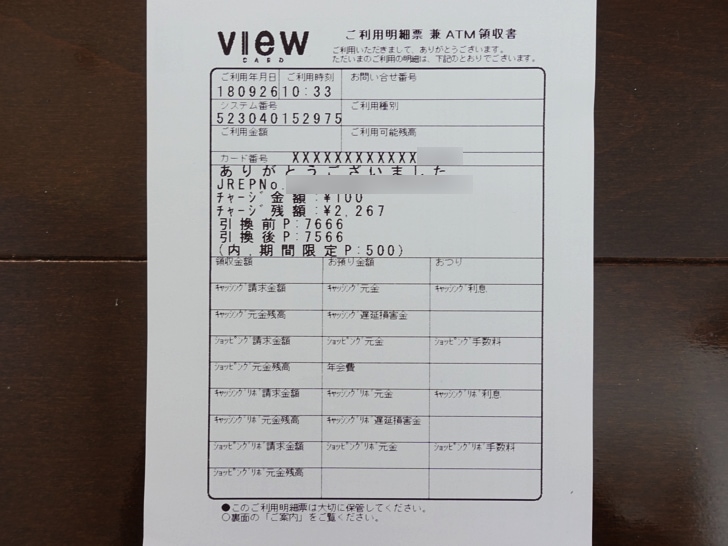
JR東日本エリアにあるATMのビューアルッテでは、JRE POINTをSuicaにチャージできる機能があります。
ビューアルッテを使ってSuicaにチャージすると、残高確認できますよ。
実際にやってみたら、ちゃんと明細にSuicaの残高が表示されていました。
iPhoneアプリで残高確認する方法
iPhoneでは、交通系ICカードの残高確認専用のアプリもあります。
以前はiPhoneで残高確認はできなかったですが、今はアプリを使ってSuicaの残高確認ができるようになりました。
「CardPort」や「ICカード残高確認」といったアプリを使って、Suicaを読み取れば残高がわかりますよ。
これでわざわざ駅の券売機などで確認する必要がなくなりました!
Suicaで利用履歴を確認する方法
Suicaでは、残高確認だけでなく過去の利用履歴も確認できます。
利用履歴を見ると、利用明細やチャージ残額の確認ができますよ。
アプリを使ったり、駅の券売機を使ったりして履歴確認ができます。
詳しいやり方は以下のページで写真付きで紹介していますよ。
Suicaの残高は払い戻しできる?
Suicaにチャージした分を払い戻したくなる場合もありますよね。
チャージ残高は払い戻せるのか?と、疑問に思う点でもあると思います。
結論から言うと、Suicaのチャージ残高を払い戻すことは可能ですよ。
払い戻しをする場合、基本的にSuicaは返却する形となります。
Suica定期券の場合は、定期券部分のみを払い戻すことも可能です。
払い戻しの手続きは、Suicaエリア内の駅にあるみどりの窓口で行えます。
JR東日本以外の駅やバス営業所では、払い戻しに対応していないので注意しましょう。
残高の払い戻しには、それぞれ手数料220円がかかります。
手数料220円を差し引き、預り金500円を加えた額が返金となりますよ。
例としては、以下のような感じになりますね。
- チャージ残高が1,000円の場合…1,000円-220円+500円=1,280円の返金
ちなみに、チャージ残高が220円以下の場合は、預り金500円のみの返金になります。
Suica定期券やMy Suicaの払い戻しは、免許証などの公的証明書が必要となりますよ。
Suicaの残高不足を防ぐ方法
Suicaを使っていると、残高不足で改札を通れなかったりすることがあります。
残高確認をまめに行い、前もってチャージしておくのも残高不足を防ぐ手段ですが、そのつどチャージするのは少々大変ですよね。
残高不足を気にすることなく、Suicaを使いたい!というのであれば、オートチャージ設定がおすすめです。
Suicaをオートチャージできるようにしておけば、残高が少なくなると自動的にチャージされますよ。
いちいち残高を確認することなく、快適に移動や買い物を楽しめます。
オートチャージの設定方法については、こちらでも詳しく説明していますよ。
さいごに
Suicaの残高確認をする方法はいくつかありますが、モバイルSuicaやApple PayのSuicaを使うのがおすすめです。
駅に行かなくても、好きなときにチャージ残高や利用履歴を確認できますよ。
モバイルSuicaやApple PayのSuicaを利用すれば、カードレスでSuicaを使えるので身軽に行動できます。
残高を気にすることなくSuicaを使いたいのであれば、オートチャージできるように設定しておくと良いでしょう。